- Devo aggiornare a Windows 10?
- Le 5 migliori funzionalità di Windows 10
- Come scaricare windows 10
- Come masterizzare l'ISO di Windows 10 su un disco
- I suggerimenti e i trucchi di Windows 10 che devi conoscere
- Come riparare Windows Update se si blocca in Windows 10
- Come riparare il menu Start in Windows 10
- Come risolvere tutti gli altri problemi di Windows 10
- Come disabilitare Cortana in Windows 10
- Come deframmentare in Windows 10
- Come ottenere assistenza in Windows 10
- Come avviare Windows 10 in modalità provvisoria
- Come eseguire il backup di Windows 10
- Come fermare il download di Windows 10
Quando Windows 10 funziona, è un ottimo sistema operativo. Quando non lo fa, provoca molti inconvenienti e molta frustrazione. Tra le peculiarità di Microsoft c'è il suo talento nel vomitare bug che graffiano il cervello. Naturalmente, questo problema tecnico era previsto quando Microsoft ha eliminato il suo team di controllo della qualità e ha fatto affidamento sul feedback degli utenti . Indipendentemente da ciò, uno di questi bug è il blocco del menu Start.

La buona notizia è che ci sono alcune soluzioni per bloccare il menu Start in Windows 10. Alcune sono facili; altri sono più complicati. Puoi provare le prime quattro correzioni di seguito, dalla semplice chiusura dei programmi all'armeggiare con lo strumento di creazione di Windows Media di Microsoft. Ecco i dettagli.
Risolvere il problema del menu di avvio bloccato
Dato che molti sintomi possono causare il blocco/blocco del menu Start in Windows 10, una manciata di soluzioni potrebbe riportare il computer a uno stato funzionante.
1. Verificare la presenza di file corrotti
Molti problemi con Windows si riducono a file corrotti e i problemi del menu Start non fanno eccezione. Per risolvere questo problema, avvia Task Manager facendo clic con il pulsante destro del mouse sulla barra delle applicazioni e selezionando Task Manager o premendo Ctrl+Alt+Canc.
- Tipo PowerShell nella barra Cortana/Ricerca, fare clic una volta su Windows PowerShell dall'elenco, se necessario, quindi fare clic con il pulsante destro del mouse e scegliere Esegui come amministratore oppure selezionalo nel riquadro di destra.
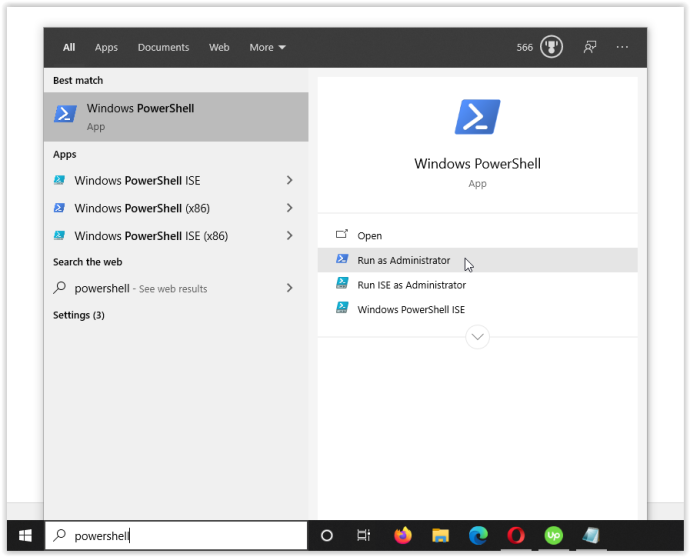
- Tipo sfc /scannow senza virgolette e colpito Accedere. Prendi nota dello spazio in mezzo sfc E /scannerizza adesso .
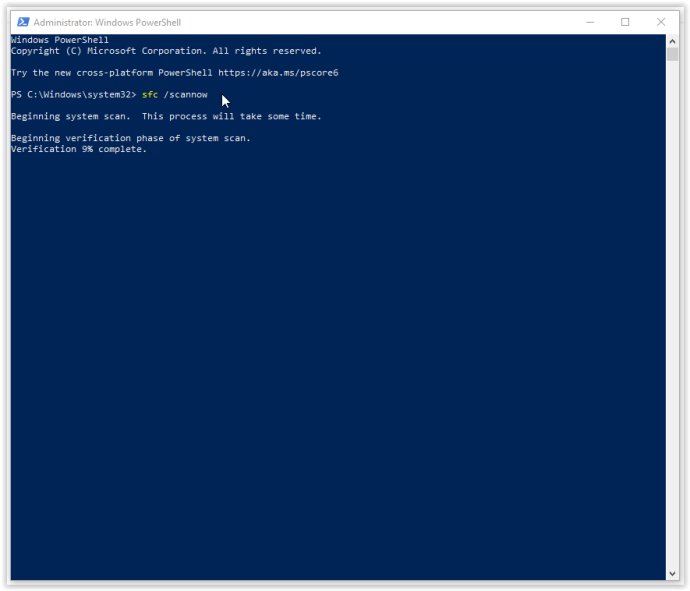
- Se viene visualizzato l'errore 'Protezione risorse di Windows ha trovato file corrotti ma non è stato in grado di correggerne alcuni (o tutti), digitare DISM /Online /Cleanup-Image /RestoreHealth . Dovrai essere connesso online, poiché Windows scaricherà versioni pulite dei file danneggiati e li sostituirà. Se vedi 'Protezione risorse di Windows ha trovato file corrotti e li ha riparati con successo', sei pronto.
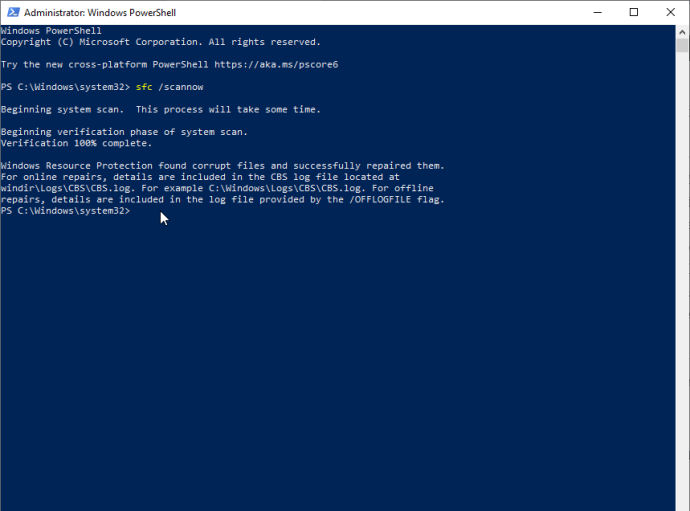
Se la soluzione di cui sopra non risolve i problemi di blocco del menu Start di Windows 10, passa all'opzione successiva.
2. Uccidi il processo di Windows Explorer
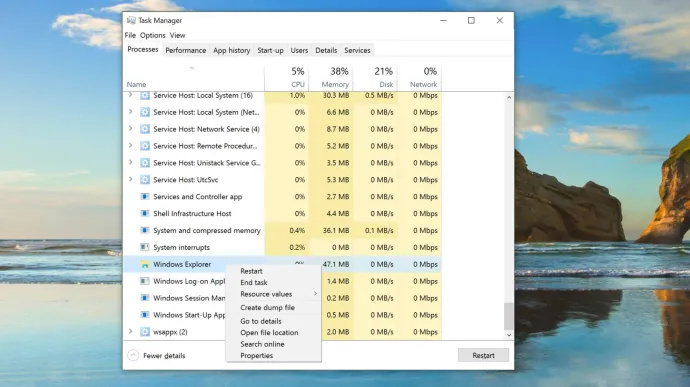
Killing Windows Explorer è una soluzione rapida e semplice che può tornare utile in varie situazioni, ad esempio quando si hanno finestre che non rispondono o problemi sporadici sul desktop di Windows. Il processo non è garantito per funzionare, ma ha salvato molti utenti Windows dalla reinstallazione del proprio sistema operativo. Ecco come terminare il processo di Windows Explorer.
- Fare clic con il pulsante destro del mouse su Menu iniziale icona e selezionare Gestore attività dal menu o tenere premuto Ctrl + Maiusc + Esc.
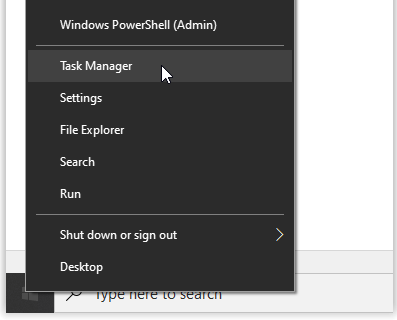
- Ora, scorri il file Processi scheda da trovare Windows Explorer . Se Windows Explorer è già aperto, vedrai un'altra voce con un'opzione a discesa, come mostrato di seguito. Ignora quella voce e scegli quella senza menu a discesa.
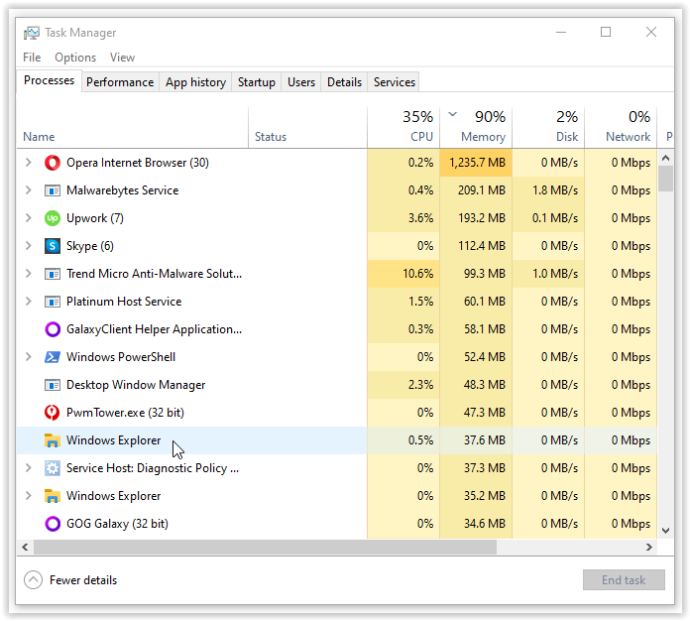
- Quindi, fai clic con il pulsante destro del mouse su Windows Explorer attività sopra specificata e selezionare Ricomincia dal menù.
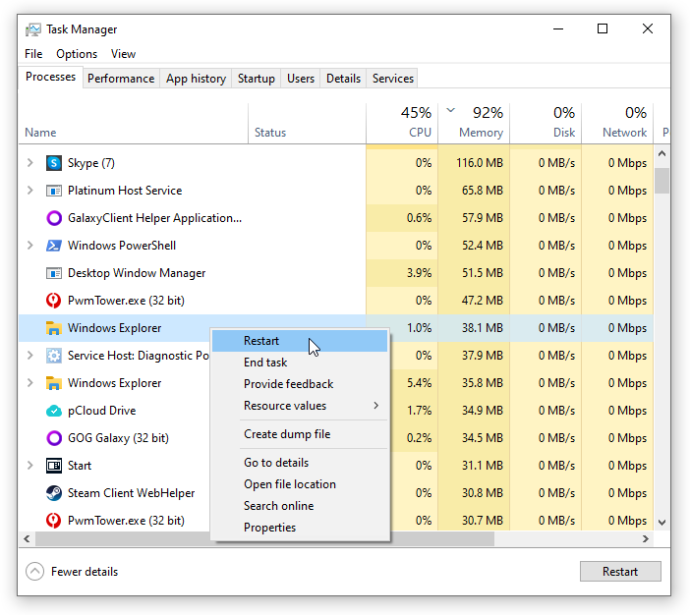
Se il riavvio di Windows Explorer non risolve il problema del blocco del menu Start, passare alla soluzione n. 3.
il menu di avvio di Windows 10 e le impostazioni non funzionano
3. Ricostruire l'indice
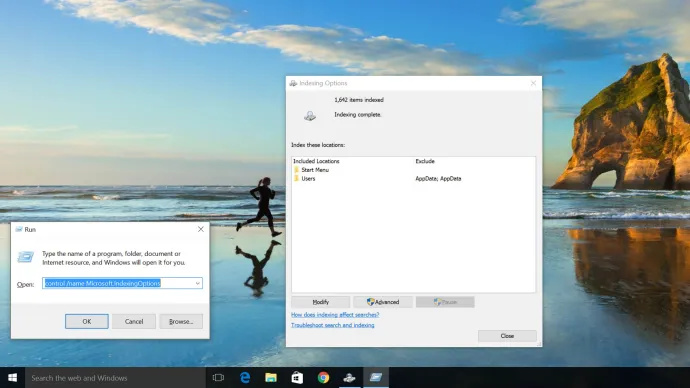
L'indicizzazione è il processo di ispezione di file, e-mail e altri tipi di contenuto all'interno del sistema operativo Windows 10. Il metodo prevede anche la catalogazione di dati essenziali, come parole, posizioni di file, metadati, ecc. Se si esegue una ricerca per parola chiave in Esplora risorse, si utilizza il processo di indicizzazione che esamina tutti i dati archiviati in modo che corrispondano ai criteri di ricerca. L'indice dei dati aiuta ad accelerare notevolmente il processo di ricerca. Ecco come ricostruire l'indice di Windows 10.
- Tieni premuto Tasto Windows + R per aprire la finestra 'Esegui'. In alternativa, fare clic con il pulsante destro del mouse su Menu iniziale e seleziona Correre.
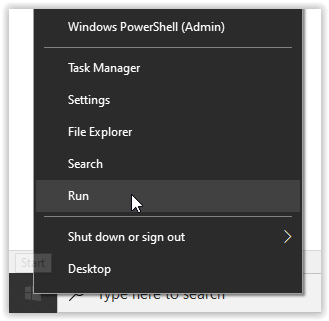
- Ora, digita control /nome Microsoft.IndexingOptions senza le virgolette e fare clic OK.
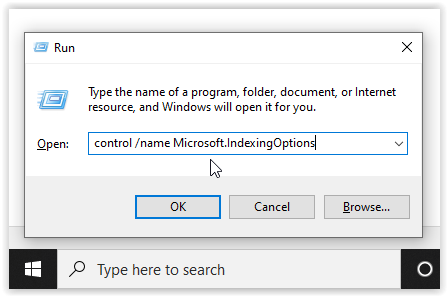
- Quindi, fai clic Modificare in basso a sinistra del Opzioni di indicizzazione finestra.

- Da qui, fai clic su Mostra tutte le località pulsante.
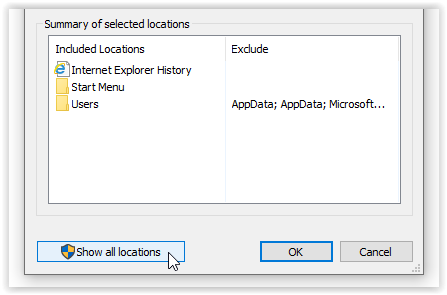
- Quindi, deseleziona tutte le posizioni attualmente contrassegnate e seleziona OK.
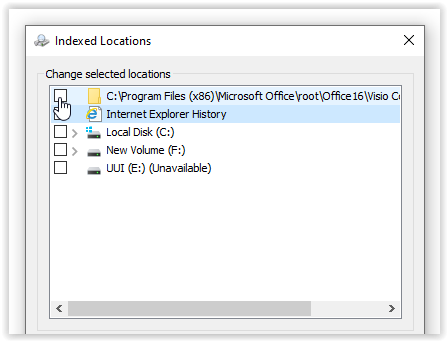
- Adesso, clicca Avanzate, quindi fare clic su Ricostruire nella sezione Risoluzione dei problemi. Viene visualizzato un messaggio che indica che l'operazione potrebbe richiedere del tempo. Clic OK continuare.
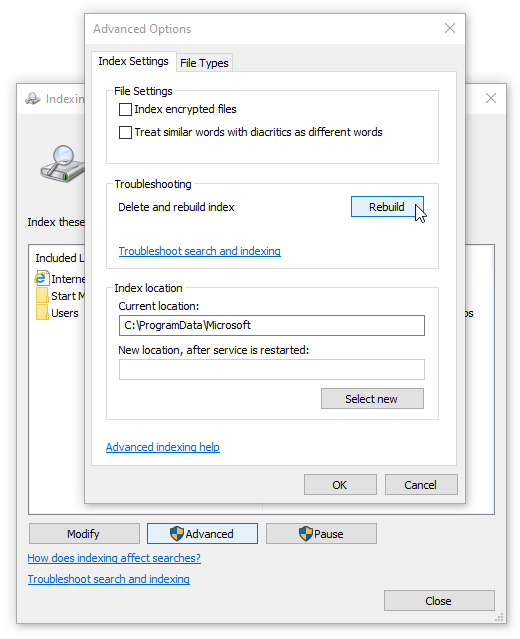
- Una volta completata la ricostruzione, tieni premuto Tasto Windows + R per aprire nuovamente la finestra 'Esegui', quindi digitare spegnimento /r senza virgolette e fare clic OK per riavviare la macchina.
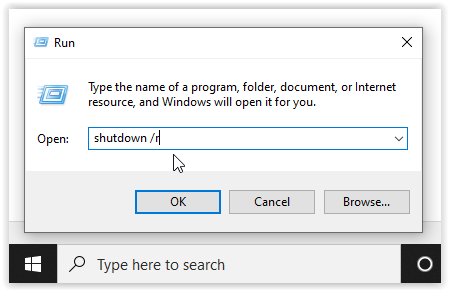
Se la ricostruzione dell'indice di Windows 10 non ha risolto il tuo riluttante blocco del menu Start di Windows 10, è il momento di creare alcuni supporti.
4. Utilizzare lo strumento di creazione multimediale
Esistono diverse correzioni al problema del menu Start di Windows 10, ma lo 'Strumento di creazione multimediale' è l'unico metodo ampiamente segnalato per risolvere il problema del blocco del menu Start. Quindi, se hai già commesso l'errore di imbarcarti in qualche soluzione prolissa da un forum Internet casuale e non ha funzionato, prova questo processo.
Le buone notizie è che mentre l'utilizzo di Media Creation Tool è un po' allungato, è il metodo più probabile per risolvere il tuo problema. Lo strumento non eliminerà i file esistenti se utilizzato correttamente, anche se vale la pena eseguire il backup di qualsiasi cosa importante.
La cattiva notizia è che questa procedura comporta il download di Microsoft Windows Media Creation Tool e la creazione del supporto di installazione di Windows 10 su un DVD o un dispositivo di archiviazione USB. Se qualcosa va storto, dovrai eseguire un'installazione pulita di Windows 10 e ripristinare i dati dal backup.
Nota: Quando si passa attraverso i menu per l'installazione, assicurarsi di fare clic Conserva file e applicazioni. Questo passaggio garantisce che il processo di installazione aggiorni o sostituisca i file necessari e conservi i dati e le applicazioni. Tuttavia, generalmente non manterrà i programmi installati.
come aggiungere caratteri a word mac
Come utilizzare lo strumento di creazione multimediale di Windows 10
- Vai a Sito dello strumento di creazione multimediale di Microsoft e scarica lo strumento di creazione multimediale, che appare nella sezione inferiore della pagina.
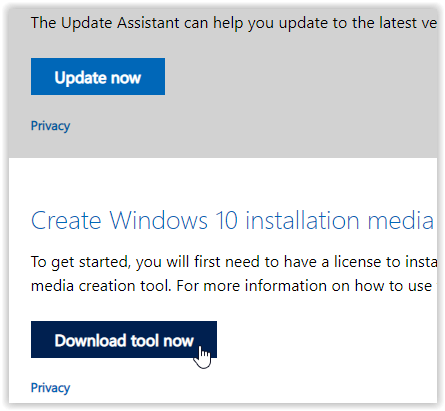
- Creare un disco di installazione del sistema utilizzando lo strumento di creazione di Windows Media.
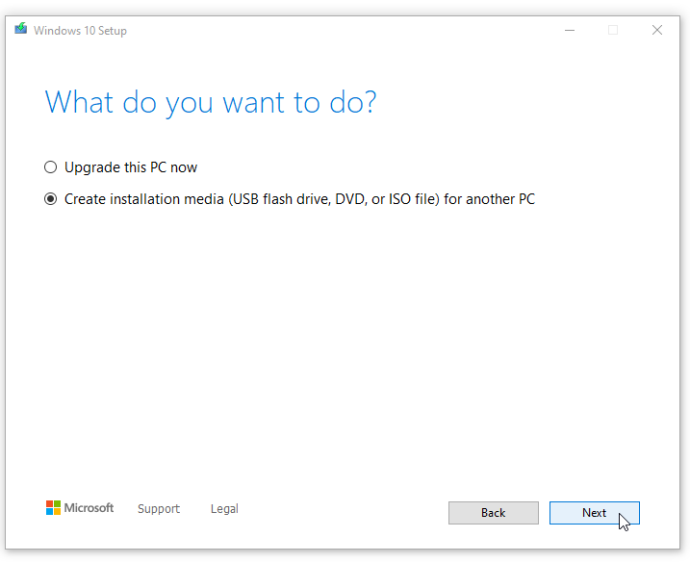
- Fare doppio clic su setup.exe dal supporto che hai creato per avviare il processo di installazione.
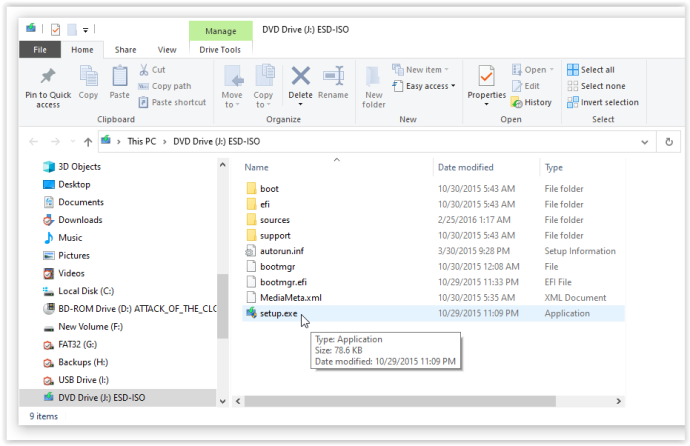
5. Eseguire una nuova installazione
Quando nessuna delle procedure precedenti impedisce il blocco o il blocco del menu Start di Windows 10, eseguire il backup di tutti i dati e avviare una nuova installazione di Windows 10, ma assicurati di avere a portata di mano il codice Product Key di Windows 10! Se disponi di una chiavetta USB veloce o di un SSD esterno, l'installazione di Windows da lì è la soluzione migliore: avrai finito in circa mezz'ora.
In conclusione, molto può andare storto con un sistema operativo, in particolare uno prolifico come Windows 10. Dopotutto, ci sono più di 50 milioni di righe di codice in esecuzione dietro le quinte del tuo dispositivo. Inizia con una semplice pressione del tasto Windows per vedere se questo risolve il problema, quindi vai avanti da lì.
Domande frequenti sul menu Start di Windows 10 bloccato/congelato
Cosa causa il blocco del menu Start?
Molti problemi software portano a problemi del menu Start. Innanzitutto, un colpevole comune è un nuovo aggiornamento software. Windows è noto per lasciare agli utenti nuovi problemi e difficoltà quando è stato lanciato un nuovo aggiornamento. Se hai eseguito di recente un aggiornamento, prova a ripristinarlo o ad aggiornare il tuo computer a una versione più recente.
come eliminare l'account instagram 2020
Un'altra causa può essere file danneggiati. È possibile eseguire una scansione per file corrotti o mancanti sul PC utilizzando sfc /scannow , ma seguire i passaggi sopra elencati dovrebbe risolvere il problema.
Infine, malware o virus possono causare problemi con il menu Start. Esegui una scansione antivirus e ripulisci il tuo PC per combattere eventuali software dannosi che causano il problema.
Come posso accedere alle Impostazioni sul mio PC senza il menu Start?
Fortunatamente, Windows offre agli utenti molte soluzioni alternative con le scorciatoie da tastiera. Naturalmente, quando provi a correggere gli errori sulla tua macchina, andrai su Impostazioni. Basta usare il Vincere + I scorciatoia da tastiera se il menu Start non funziona. Il menu Impostazioni apparirà sullo schermo, permettendoti di controllare gli aggiornamenti ed eseguire altre attività essenziali.








